Oggi vi guideremo attraverso le 10 migliori scorciatoie di Siri su iOS 12. Dal rilascio di quest’ultima versione, molti utenti hanno creato scorciatoie. Abbiamo selezionato quelli che sembrano essere i più utili nella vita quotidiana.
Tutti questi collegamenti possono essere lanciati dalla schermata di blocco utilizzando i widget “Shortcuts” o/e tramite un comando vocale configurato utilizzando Siri.
Per prima cosa, elencheremo le scorciatoie, poi scoprirete di seguito come modificare gli script e assegnare i comandi vocali in modo che queste scorciatoie diventino le vostre scorciatoie!
Scaricatore di media sociali PRO
Questa scorciatoia è perfetta! Se vuoi scaricare un video di YouTube, Facebook, Tumblr, Twitter o Instagram (foto del profilo, post, storie, IGTV), questo fa per te.
Il principio è semplice, si copia il link negli appunti e poi si lancia il collegamento. Veloce, semplice, di base!
Installa le tue applicazioni principali
Uno dei compiti più dispendiosi in termini di tempo quando si ripristina o si configura un nuovo iPhone è trovare e installare tutte le app. Questa scorciatoia, trovata su Reddit, ti permette di inserire i nomi delle app che sei solito usare. La scorciatoia scorre poi attraverso la lista creata, fornendo i link ad ogni app nell’App Store per un download facile e veloce.
Salva il mio peso
Sei abituato a seguire il tuo peso senza una bilancia collegata? È un compito che richiede molto tempo su base giornaliera. Devi aprire l’app salute e poi andare alla categoria ‘Misure’ e aggiungere il tuo peso per il giorno.
Si può andare più veloce grazie alla scorciatoia “Save my weight” che, una volta eseguita, apre un pop-up che chiede di salvare il peso. Una volta digitato, si convalida e il peso viene aggiunto nell’applicazione Salute. Veloce ed efficiente!
A sinistra: presentazione tramite comando Siri. A destra: presentazione tramite il lockscreen
Tempo all’evento
Non vedi l’ora di partecipare a un evento? Il tuo assistente ti darà l’ora esatta (al minuto) prima del tuo evento.
Il principio è semplice, si lancia la scorciatoia utilizzando un comando vocale o tramite il widget e si riceve entro un secondo una notifica di testo con il tempo esatto prima dell’evento in questione.
Per default l’applicazione è impostata sul 25 dicembre, Natale. Naturalmente puoi cambiare le impostazioni di questa scorciatoia (vedi fine articolo).
Aggiungi tempo all’evento
Tempo di viaggio stimato
Vuoi sapere quanto tempo ci vorrà per arrivare a una delle tue riunioni? Nessun problema, il tuo assistente è qui per aiutarti.
Prerequisito: devi aggiungere l’indirizzo dell’appuntamento nel tuo calendario.
Di default, una volta lanciato lo script, vi mostrerà tutti gli appuntamenti dei prossimi 7 giorni. Dovrai selezionare quello che vuoi nella lista e poi calcolerà il tempo di guida dalla tua posizione. Si può quindi avviare la navigazione in un clic con Maps.
Puoi naturalmente modificare facilmente alcune impostazioni di questo script visualizzando gli appuntamenti nei prossimi X giorni, o modificando il metodo di navigazione (guida, a piedi, trasporto) in base al tuo mezzo di trasporto. Puoi anche modificare il GPS (Map, Google Maps, Waze).
Prossimo appuntamento
Prerequisito: devi aggiungere l’indirizzo dell’appuntamento nel tuo calendario.
Questo è stato creato da me. Vado in moto e perdo un sacco di tempo a cercare un indirizzo su Waze, soprattutto perché la maggior parte delle volte, sono pronto a partire e mi rendo conto che non ho messo il GPS. Quindi devo togliermi i guanti, sbloccare l’iPhone, aprire l’app Waze e digitare l’indirizzo
Quindi questa scorciatoia vi permetterà di visualizzare gli appuntamenti del giorno in ordine, voi selezionate quello che volete e lancia automaticamente Waze.
Ho configurato questa scorciatoia tramite il comando vocale “prossima destinazione”. Il modo in cui funziona è futuristico (haha): salto sulla moto, fisso il mio iPhone sul manubrio, lancio “Say Siri, next destination” tramite il kit vivavoce all’interno del casco, poi tocco il prossimo appuntamento ed è andato!
È semplice, veloce e fa risparmiare minuti preziosi in alcune situazioni.
Naturalmente, puoi andare nelle impostazioni per modificare il tuo GPS preferito (Maps, Google Maps ecc.).
Calcolo promozionale
Ti piace lo shopping? Il tuo articolo è in vendita? Bene, ti piacerà chiedere al tuo assistente il prezzo del tuo articolo.
Il principio è semplice, si lancia la scorciatoia, si digita il prezzo dell’articolo e la percentuale di promozione. In pochi secondi, avete il prezzo dopo la promozione!
Cerca i negozi nelle vicinanze
Questa scorciatoia è molto utile per cercare i negozi vicini. Di default, l’ho programmato per cercare le filiali “BNP Paribas” in un raggio di 2 km. Offre poi una lista di filiali ordinate dalla più vicina alla più lontana visualizzando il loro indirizzo. Selezionando quello che vuoi, l’applicazione Waze lancia la navigazione.
Queste impostazioni possono essere cambiate. Puoi cambiare la ricerca “BNP Paribas” in quello che vuoi (per esempio Apple Store, Carrefour ecc.). Puoi anche cambiare il GPS e il modo di trasporto. Se avete diverse ricerche da fare, potete duplicare questa scorciatoia e cambiare semplicemente il campo “ricerca”.
Poi aggiungere un comando vocale come “BNP” per attivare questa scorciatoia tramite Siri.
Font
Questa scorciatoia può tornare utile in caso di emergenza. Mette in pausa la musica o qualsiasi media in riproduzione, recupera la posizione attuale e invia un messaggio con le informazioni a una persona cara, passa l’iPhone alla modalità Non disturbare, abbassa le luci al massimo e avvia una registrazione video tramite la fotocamera anteriore.
Un modo discreto per registrare un controllo, uno scippo o un altro incidente.
In qualsiasi momento, è possibile interrompere la registrazione video, inviare il risultato a una persona cara tramite messaggio e archiviare il file in iCloud Drive o Dropbox per la conservazione. La luminosità viene quindi ripristinata e la modalità “Do Not Disturb” disabilitata.
Tutto questo viene fatto con un comando Siri che si può impostare su “Font” per esempio.
Lumos Maxima
Finiamo questa top 10 con un tocco di magia che piacerà a grandi e piccoli fan di Harry Potter.
Al giorno d’oggi, tutti noi sappiamo come lanciare la torcia sul nostro iPhone. Ma non tutti sanno come lanciare la torcia con il comando “Lumos” o “Lumos Maxima”!
Provaci, farai sorridere qualcuno!
Come modificare un collegamento e aggiungere un comando vocale Siri?
Ora che le tue scorciatoie sono impostate, vediamo come modificare e assegnare un comando vocale per ogni scorciatoia.
Aprire l’applicazione Scorciatoie
Nella libreria troverete tutti i vostri collegamenti scaricati, dovrete premere il pulsante ” ” in alto a destra di ogni miniatura.

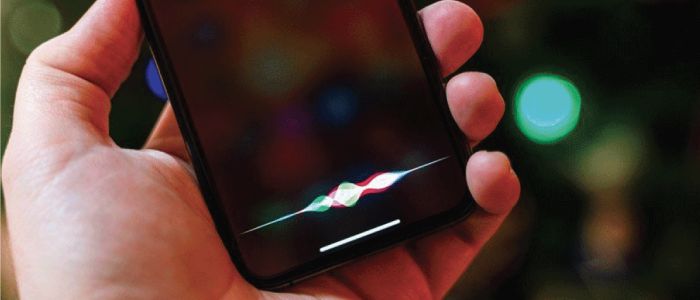




Recent Comments